
Kodak EasyShare Printer Dock
6000
Guía del usuario
Visite Kodak en la World Wide Web en www.kodak.com
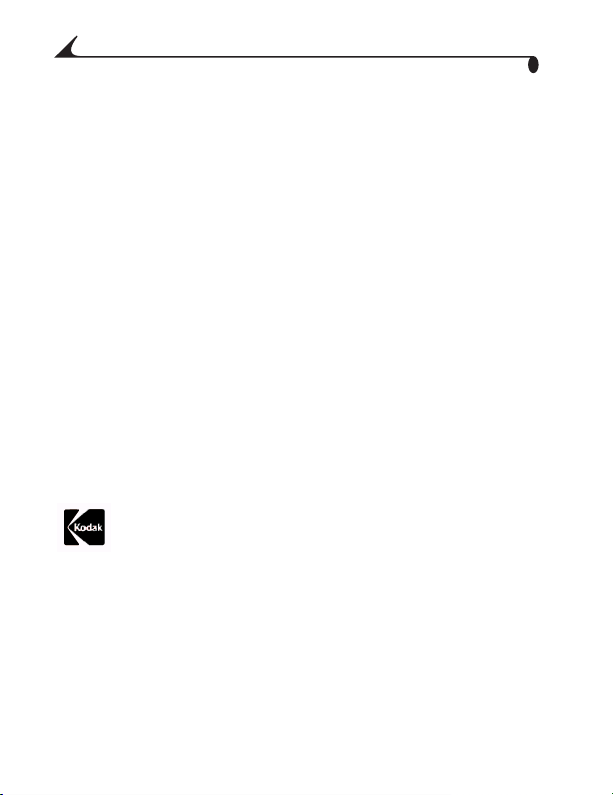
Eastman Kodak Company
343 State Street
Rochester, New York 14650, EE.UU.
© Eastman Kodak Company, 2003
Kodak e EasyShare son marcas registradas de Eastman Kodak Company.
N/P 6B8312_GLB-es
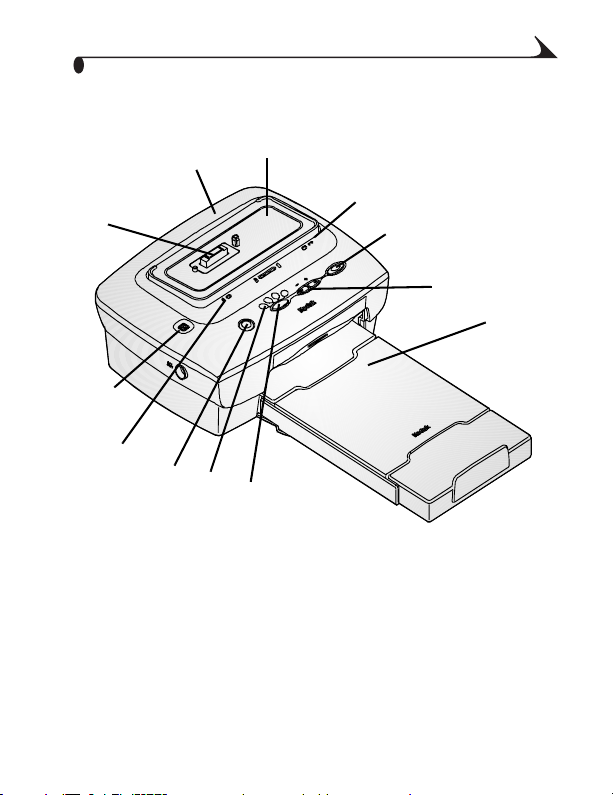
Vista frontal
Descripción general del producto
1
12
11
10
9
1 Base para impresora
3 Luz del cartucho de color
4 Botón de impresión
5 Teclas de flecha
6 Bandeja de papel
2
8
7
3
4
5
6
7 Botón de modo de impresión
8 Luces de modo de impresión2 Alimentador universal
9 Botón de transferencia
10 Luz del papel
11 Botón de proyección
de diapositivas
12 Conexión de la cámara
i
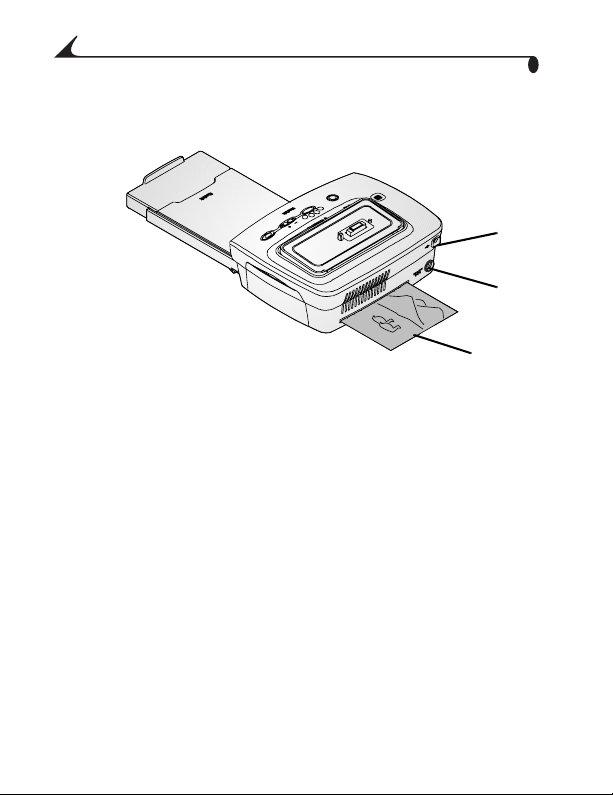
Descripción general del producto
Vista posterior
1 Conector USB
2 Conector de alimentación CC
3 Vía del papel
1
2
3
ii

Descripción general del producto
Vistas laterales
1 Ranura para el cartucho de color
2 Tapa del cartucho de color
1 Conector de salida A/V
1
2
1
iii
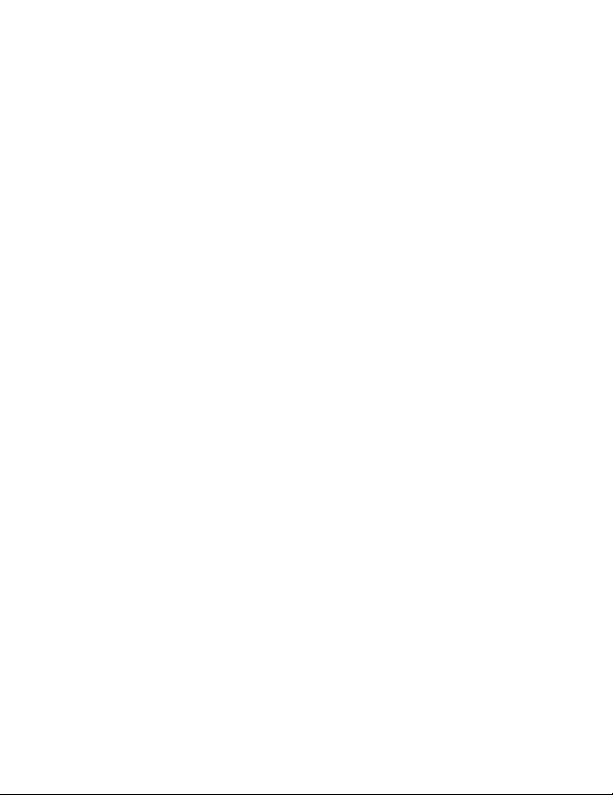
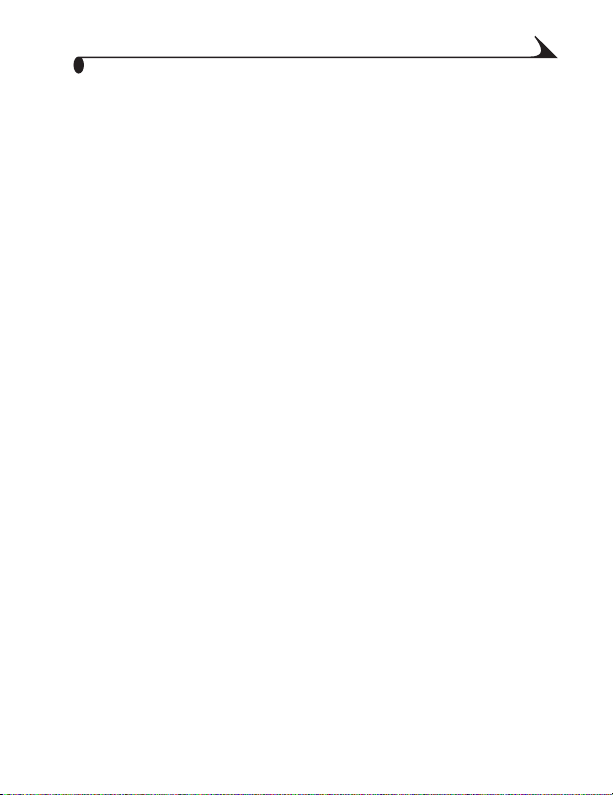
Tabla de contenidos
1 Introducción al uso de la impresora ...............................1
¿Necesita la versión impresa de esta guía
con caracteres más grandes?................................................1
¿Qué puedo hacer con la base para impresora?................1
Contenido del paquete de la impresora...............................2
Dónde instalar la impresora.................................................. 3
Conexión de la alimentación................................................... 4
Carga del cartucho de color .................................................. 5
Carga del papel..........................................................................6
Inserción de la bandeja de papel............................................7
Luces indicadoras y botones..................................................7
2 Introducción al uso de la cámara ................................. 9
Carga de la pila de la cámara................................................9
Ajuste de la calidad de la imagen ......................................10
Acoplamiento y carga de la cámara ................................... 11
3 Impresión sin un ordenador ..........................................13
Impresión desde la cámara...................................................13
Eliminación de los bordes perforados en las
copias impresas .......................................................................15
Cancelación de la impresión..................................................15
v
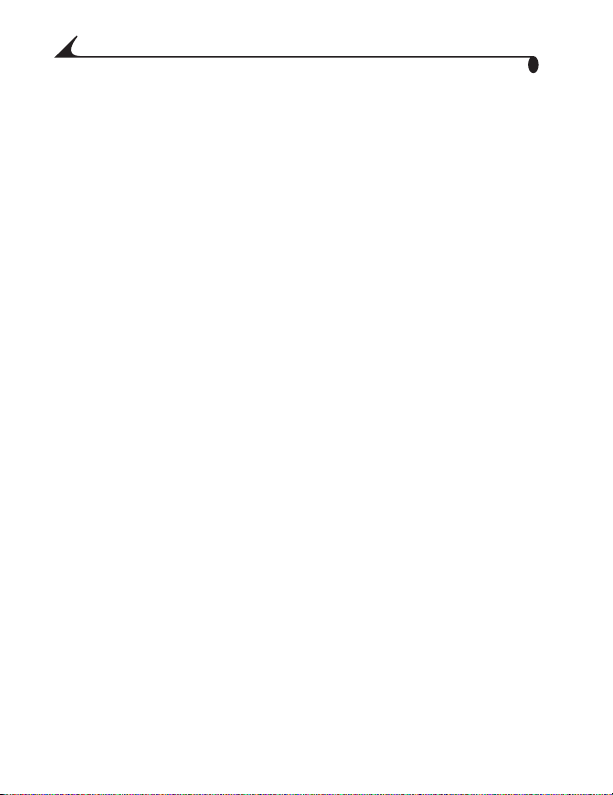
4 Revisión de fotografías y vídeos ..................................17
Proyección de diapositivas ....................................................17
Visualización de fotografías y vídeos
en un televisor...........................................................................19
5 Uso de la impresora con un ordenador ......................21
Requisitos del sistema ..........................................................21
Instalación del software.......................................................22
Conexión a un ordenador.......................................................24
Transferencia de fotografías ..............................................26
Impresión desde un ordenador............................................ 27
Eliminación de los bordes perforados en
las copias impresas...............................................................30
Monitor de estado (sólo en Windows)..............................30
Cancelación de la impresión..................................................31
Pedido de productos...............................................................31
6 Cuidado y mantenimiento ............................................33
Cuidados generales................................................................33
Limpieza del cabezal de impresión.....................................34
Atascos de papel....................................................................35
Atasco del cartucho de color............................................ 36
Limpieza de la impresora.....................................................36
De viaje con la impresora......................................................37
vi
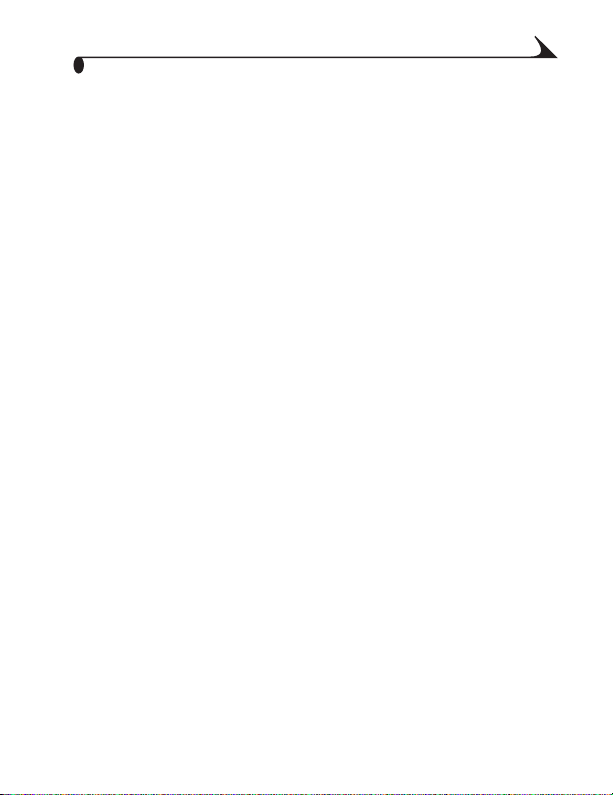
7 Solución de problemas ...................................................39
Problemas de impresión........................................................39
Problemas en la transferencia de fotografías..............46
Luces de estado de la impresora.......................................47
8 Cómo obtener ayuda ...................................................... 51
Enlaces Web útiles ...................................................................51
Ayuda de esta Guía del usuario ..........................................51
Ayuda del software..................................................................51
Asistencia telefónica al cliente..........................................52
9 Apéndice ............................................................................ 55
Especificaciones de la base para impresora..................55
Actualización del software y del firmware......................56
Accesorios y productos ........................................................57
Notas sobre la seguridad ....................................................58
Información sobre normativas............................................58
Información sobre desecho..................................................58
vii

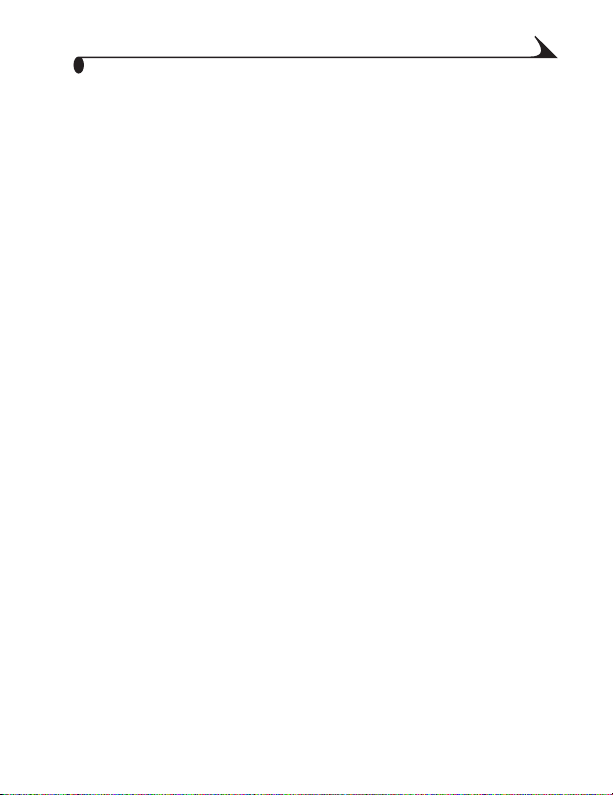
1
Introducción al uso de la impresora
¿Necesita la versión impresa de esta guía con caracteres más grandes?
Si desea obtener la versión impresa de esta Guía del usuario con caracteres
más grandes:
Consulte la página de asistencia www.kodak.com/go/printerdock.
1
Bajo Manuals/Guides (Manuales/Guías), View PDF (Ver PDF), haga clic en
2
su idioma para abrir la Guía del usuario.
Con la Guía del usuario abierta en un equipo con sistema Windows:
3
En el menú Archivo, seleccione Imprimir.
!
En la ventana de impresión, seleccione Ajustar a la página.
!
Con la Guía del usuario abierta en Mac OS X:
En el menú Archivo, seleccione Ajustar página.
!
Cambie la escala a 200%.
!
Imprima como de costumbre.
4
¿Qué puedo hacer con la base para impresora?
Utilice la base Kodak EasyShare Printer Dock 6000 para imprimir fotografías
de 102 x 152 mm de gran calidad, con o sin el ordenador.
La base funciona con las cámaras digitales Kodak EasyShare de las series CX/
DX 6000 y LS600.
1
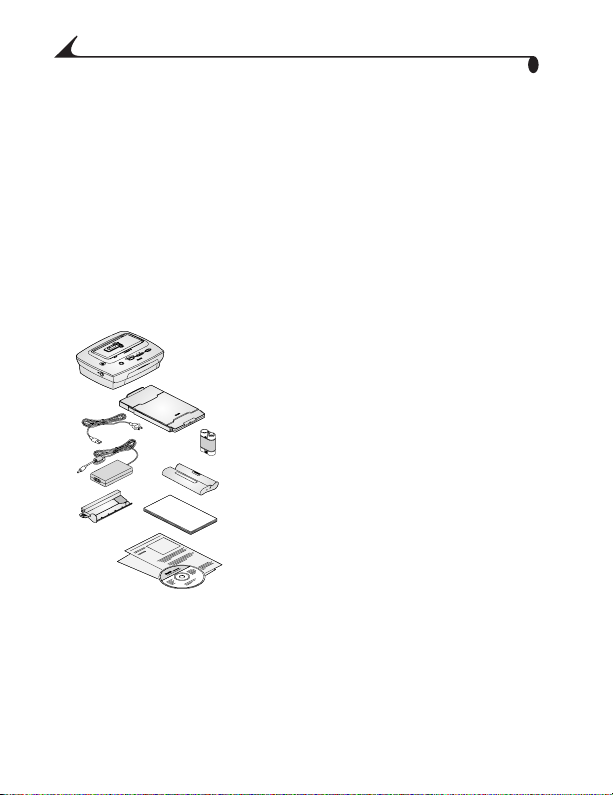
Capítulo 1
Sin un ordenador, se puede:
Imprimir fotografías directamente desde la cámara.
!
Ver una proyección de diapositivas en un televisor.
!
Imprimir desde una proyección de diapositivas en un televisor.
!
Cargar el paquete de pilas de la cámara.
!
Con un ordenador, se puede:
Transferir fotografías desde la cámara al ordenador.
!
Organizar, editar e imprimir fotografías.
!
Contenido del paquete de la impresora
Base para impresora
2
9
Para comprar accesorios, consulte con un proveedor de productos de Kodak o
visite la página www.kodak.com/go/printerdock.
1
3
5
6
7
8
10
1
Alimentador universal (instalado)
2
Bandeja de papel
3
Paquete de pilas recargables Kodak
4
EasyShare Ni-MH *
4
Cable de alimentación de CA
5
Adaptador de CA
6
Cartucho de color de muestra
7
(10 fotografías)
Papel fotográfico de muestra (10 unidades)
8
Accesorio de limpieza del cabezal de
9
impresión
Paquete de bienvenida, que incluye la Guía
10
del usuario**, la Guía de inicio rápido, una
tarjeta de registro y el CD del software de la
base Kodak EasyShare Printer Dock 6000
2
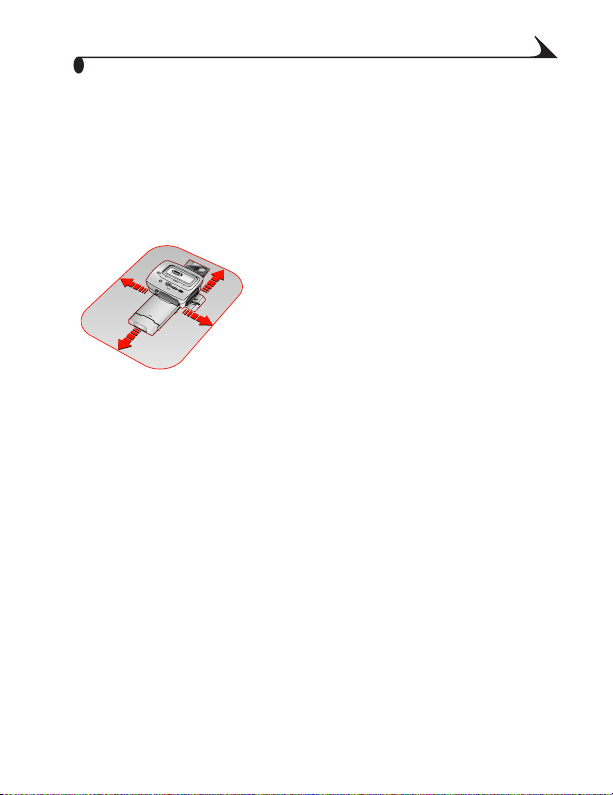
Capítulo 1
*El paquete de pilas recargables EasyShare Ni-MH debe utilizarse con cámaras
digitales EasyShare seleccionadas (consulte Carga de la pila de la cámara, en
la página 9). Si la cámara precisa una pila recargable de ion-litio EasyShare, se
incluirá con la cámara.
**En algunos países, la Guía del usuario sólo está disponible en CD.
Dónde instalar la impresora
Deje un espacio de unos 13 cm alrededor
!
de la impresora.
Coloque la impresora en una superficie lisa,
!
limpia y sin polvo, fuera del alcance de la
luz solar directa.
Asegúrese de que el aire fluya alrededor de
!
la parte superior y posterior de la
impresora.
No coloque la impresora sobre superficies
!
de tela o alfombradas.
Evite las zonas transitadas o aquellas en las
!
que los conductos de ventilación o las
puertas abiertas expongan la impresora y el
papel a niveles elevados de polvo y
suciedad. Las partículas de polvo en el aire
pueden afectar la calidad de la imagen.
3
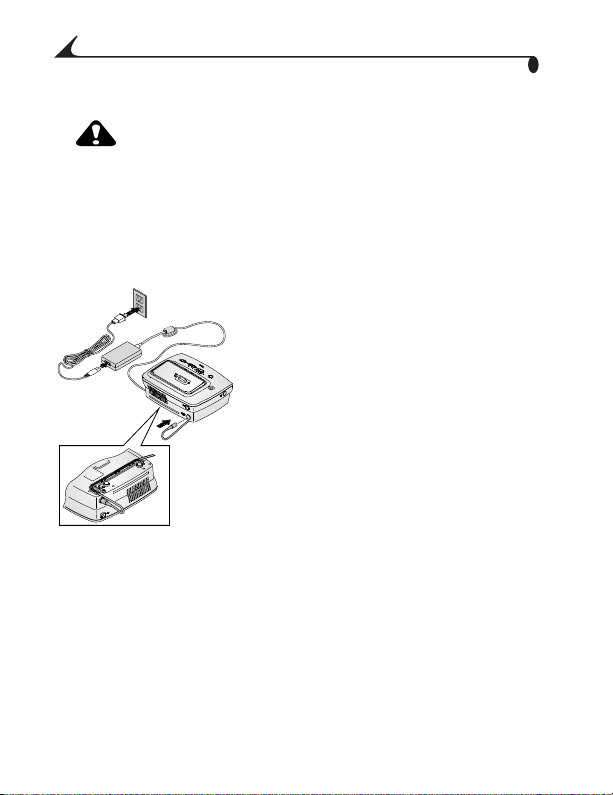
Capítulo 1
Conexión de la alimentación
PRECAUCIÓN:
Utilice solamente el adaptador y el cable de alimentación
de CA incluidos con la impresora. Otros adaptadores y
cables pueden dañar la cámara, la impresora o el
ordenador.
IMPORTANTE: Retire la cámara de la impresora cuando esté
Vista inferior
conectando el equipo.
Conecte el cable de alimentación de CA al
1
adaptador y, a continuación, a la parte
posterior de la impresora.
Conecte el cable de alimentación a una
2
toma de corriente.
NOTA: Es posible que el cable de alimentación
sea diferente al que aparece en la
ilustración. Utilice el conector que se
ajuste a su tipo de toma de corriente.
Introduzca el cable por los canales situados
3
en la parte inferior de la impresora, de
manera que el cable no interfiera con el
papel.
4
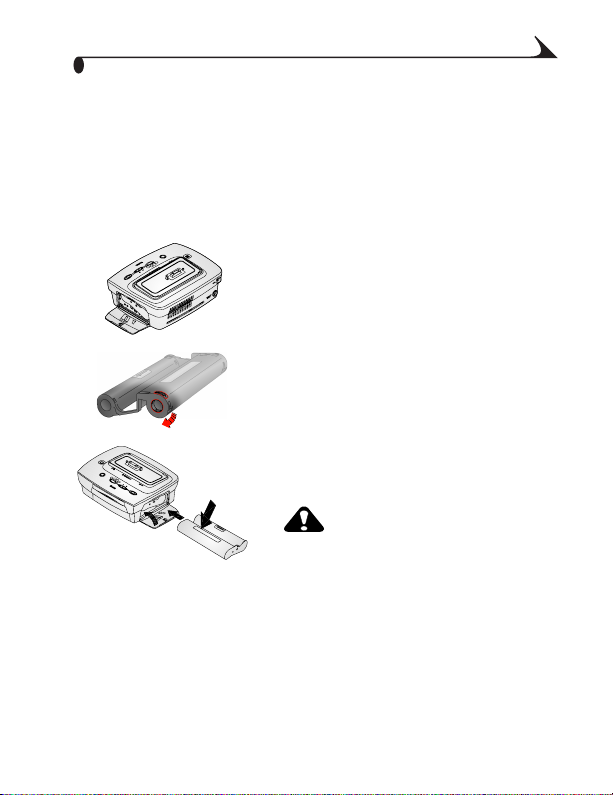
Capítulo 1
Carga del cartucho de color
El cartucho de color proporciona las tintas y una capa protectora laminada
para imprimir las fotografías.
Con la impresora se incluyen un cartucho de color Kodak y 10 unidades de
papel fotográfico de muestra. Para comprar un cartucho de color, un kit de
papel fotográfico y otros accesorios, consulte con un proveedor de productos
de Kodak o visite el sitio Web www.kodak.com/go/printerdock.
Abra la tapa del compartimiento para el
1
cartucho de color ubicada en la parte
lateral de la impresora.
Retire el protector del cartucho de color
2
empujando el carrete hacia dentro y
girando el carrete del cartucho en la
dirección de la flecha.
Deslice el cartucho de color, con la etiqueta
3
hacia arriba y con la flecha apuntando hacia
la impresora, hasta que encaje.
PRECAUCIÓN:
No fuerce el cartucho en la
ranura.
Cierre la tapa del compartimiento.
4
Uso y almacenamiento del cartucho de color
Para obtener impresiones de la mejor calidad, guarde el cartucho en
!
lugares en los que la temperatura no sea mayor de 30° C (85° F).
5
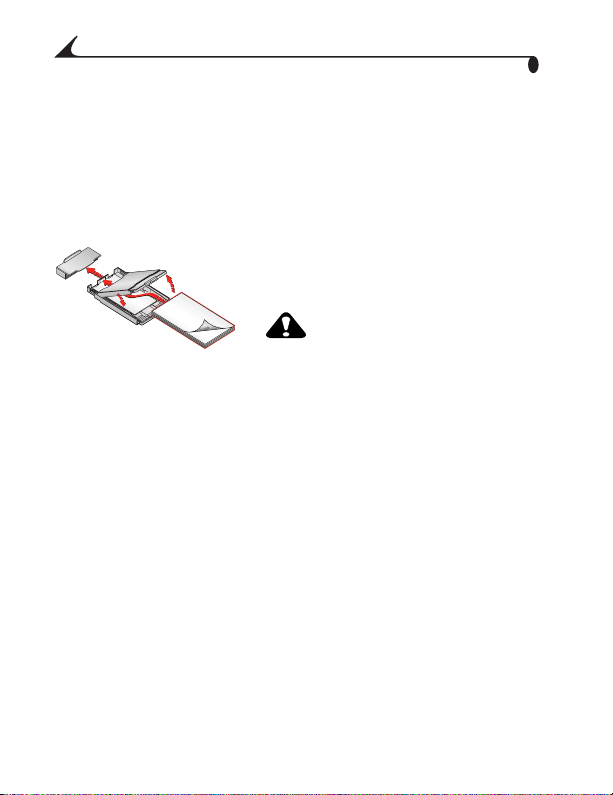
Capítulo 1
Para evitar dejar huellas en el cartucho de color, sujételo por los extremos
!
del carrete.
Guarde el cartucho de color donde no reciba luz solar directa.
!
Carga del papel
IMPORTANTE: Para evitar dejar huellas en el papel, sujételo por
1
4
los extremos o por los bordes perforados.
Retire el protector de la bandeja de papel.
1
2
3
No lo deseche.
Levante la cubierta de la bandeja de papel.
2
PRECAUCIÓN:
Utilice la línea indicadora de
límite superior en el interior de
la bandeja como guía para
evitar colocar demasiado papel.
No coloque más de 25 hojas. No
cargue papel en el que ya se
han separado los bordes
perforados. Utilice solamente
el cartucho de color de Kodak y
el kit de papel fotográfico
PH-40. No utilice papel para
inyección de tinta.
Cargue un kit de papel (20 hojas) en la
3
bandeja de papel, con el logotipo de Kodak
hacia abajo.
Cierre la cubierta de la bandeja de papel.
4
6
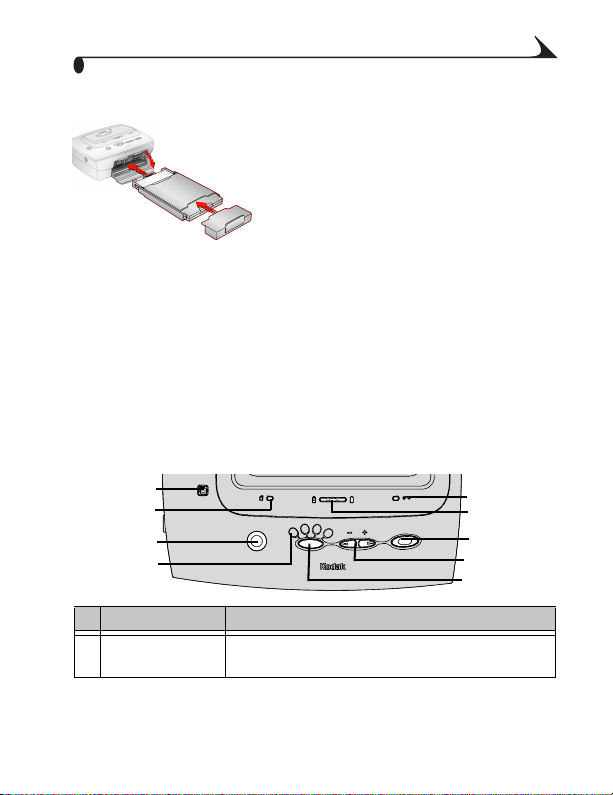
Capítulo 1
Inserción de la bandeja de papel
Abra la tapa de la bandeja de papel.
1
Deslice la bandeja de papel hasta que
2
encaje.
Retire el protector en la parte delantera de
3
la bandeja de papel para recoger las copias
impresas.
Uso y almacenamiento del papel
No toque la parte brillante del papel.
!
Guarde el papel donde no reciba luz solar directa.
!
Luces indicadoras y botones
Las luces y botones de la impresora indican el estado de la impresora y de la
cámara, así como las opciones de impresión de acuerdo con la configuración
de la cámara. Para obtener información sobre la solución de problemas,
consulte Luces de estado de la impresora, en la página 47.
9
8
7
6
Luces/Botones Función:
1 Luz del cartucho Indica que es necesario sustituir el cartucho de
color.
1
2
3
4
5
7
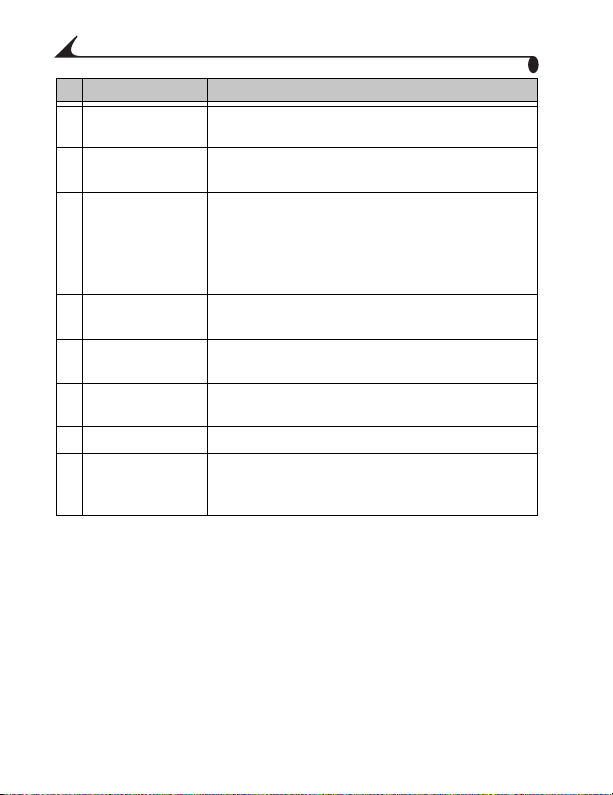
Capítulo 1
Luces/Botones Función:
2 Luz de la pila Indica los niveles de la carga de la pila, para las pilas
3 Botón de
impresión
4 Teclas de flecha Sirven para seleccionar el número de copias que se
5 Botón de modo de
impresión
6 Luces de modo de
impresión
7 Botón de
transferencia
8 Luz del papel Indica que la bandeja de papel está vacía o atascada.
9 Botón de
proyección de
diapositivas
recargables.
Sirve para imprimir fotografías directamente desde
la cámara (sin ordenador).
desea imprimir.
Se utilizan para navegar por las fotografías en los
modos Imprimir actual, Imprimir etiquetada,
Imprimir todo e Imprimir diapositivas.
Sirve para seleccionar los modos de impresión
disponibles (actual, etiquetada, todo e índice).
Indican la selección de impresión (actual,
etiquetada, todo e índice).
Sirve para transferir fotografías a un ordenador.
Sirve para iniciar una proyección de diapositivas en
un televisor o en la pantalla de la cámara.
8
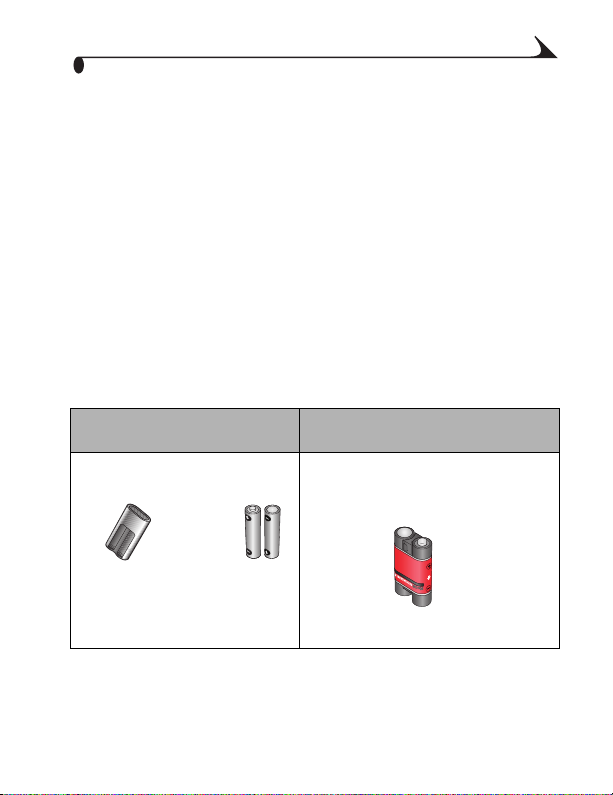
2
Introducción al uso de la cámara
Carga de la pila de la cámara
NOTA: El paquete de pilas se entrega descargado. Necesita cargarse
completamente antes de utilizar la cámara.
¿Qué pilas se debe utilizar?
IMPORTANTE: La impresora sólo carga el paquete de pilas
Si la cámara viene con: Instale este paquete recargable en
recargable Ni-MH y la pila recargable de ion-litio
(incluida con algunas cámaras) Kodak EasyShare. No
se cargará ningún otro tipo de pilas (recargables o
no).
la cámara:
Pilas no recargables:
o
CRV3
Litio, 3 V
Paquete de pilas recargables Ni-MH
incluido con la impresora.
2, AA
1,5 V
Ni-MH recargable
9
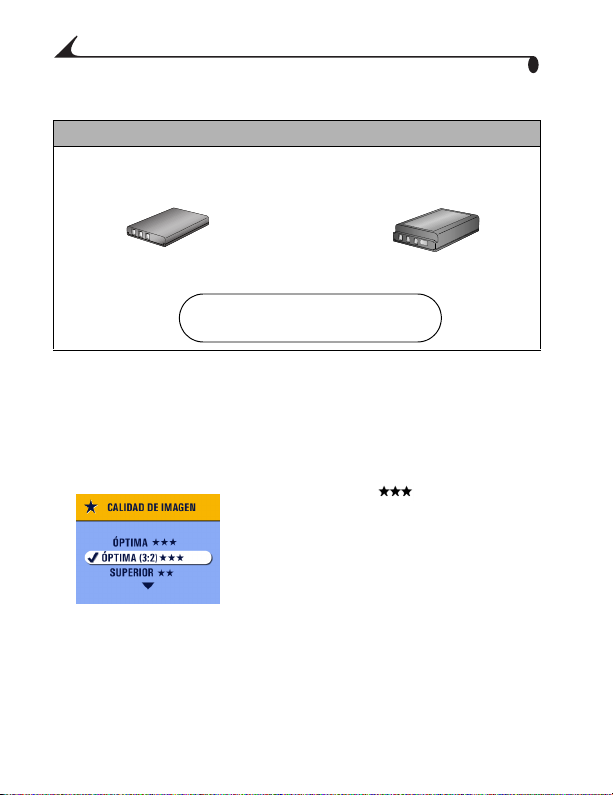
Capítulo 2
h
Si la cámara viene con una pila recargable de ion-litio:
Instale la pila recargable de ion-litio en la cámara.
o
Ion-litio, 1050 mAh Ion-litio, 1700 mA
No utilice el paquete de pilas Ni-MH
incluido con la base para impresora.
Ajuste de la calidad de la imagen
La base para impresora utiliza la opción Óptima (3:2) para imprimir
fotografías. Para aprovechar la relación de aspecto y asegurarse de que las
fotografías no aparezcan cortadas al imprimirse, configure la calidad de las
fotografías en la cámara de la siguiente manera.
Óptima (3:2)
Consulte la Guía del usuario de la cámara
para obtener detalles sobre el ajuste de la
calidad de imagen.
10
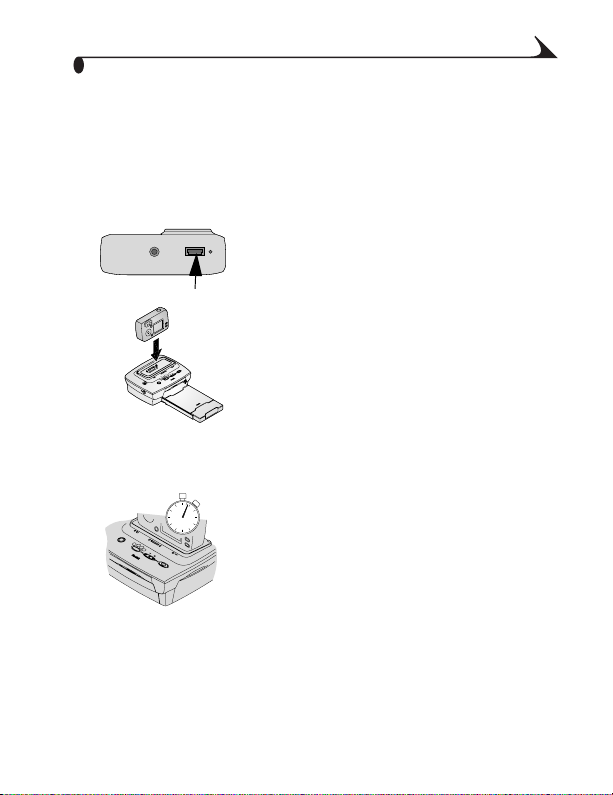
Capítulo 2
Acoplamiento y carga de la cámara
Al acoplar la cámara, se pueden imprimir fotografías directamente desde la
cámara, transferir fotografías de la cámara al ordenador y cargar la pila de la
cámara.
Asegúrese de que la pila se encuentra instalada en la cámara. Consulte la
1
Guía del usuario de la cámara para obtener información.
Localice el conector en la parte inferior de
2
la cámara.
Acople la cámara en la base para impresora
3
y empuje para encajar los conectores.
La carga se inicia cuando la cámara se
apaga automáticamente. Consulte la
Guía del usuario de la cámara para
obtener información.
La cámara recibirá energía desde la base
para impresora en lugar de la pila.
El paquete de pilas recargable Ni-MH y las
!
pilas recargables de ion-litio Kodak
EasyShare necesitan entre 2,5 y 3,0 horas
para cargarse por completo.
Una vez que se ha cargado la pila, deje la
!
cámara conectada a la base para impresora
para mantener la carga completa.
11
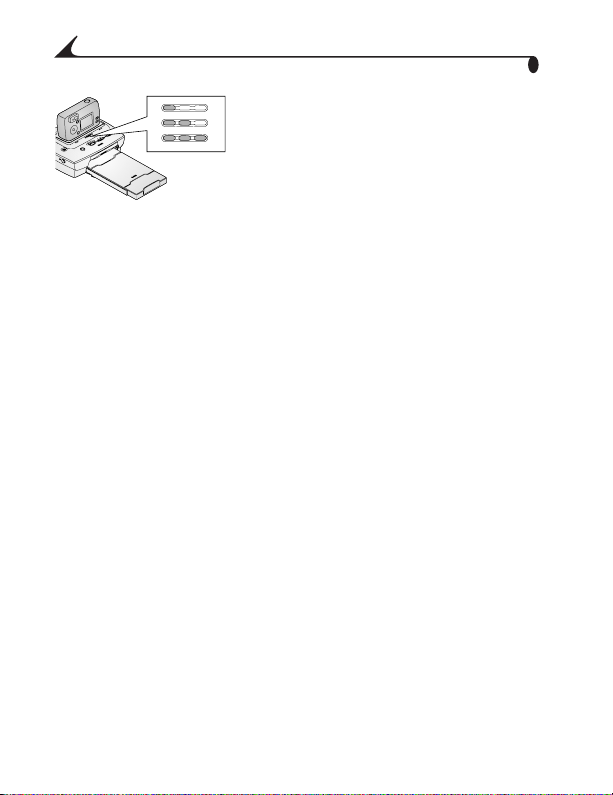
Capítulo 2
Las tres luces de carga verdes indican el
!
1
2
3
estado de la carga (consulte Luces de
estado de la impresora, en la página 47).
1 La pila tiene menos de media carga.
2 La pila tiene más de media carga.
3 La pila está completamente cargada.
12
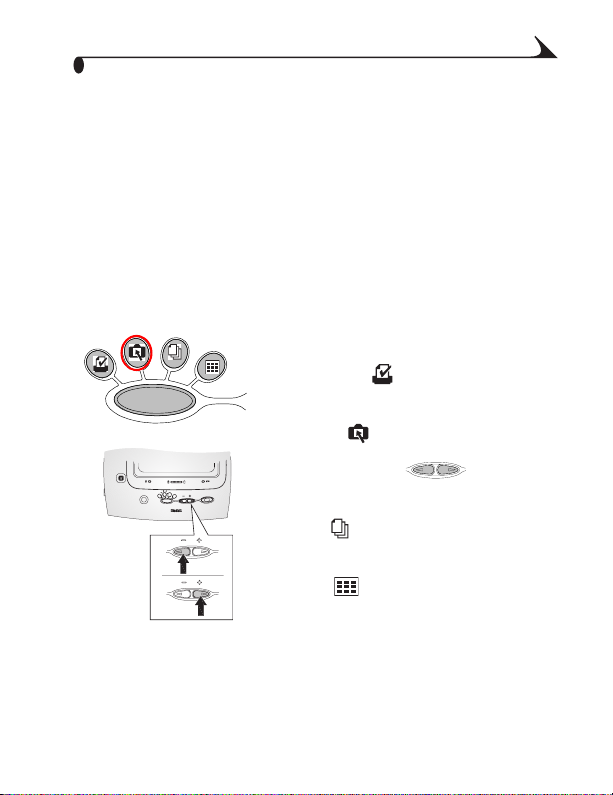
3
Impresión sin un ordenador
Impresión desde la cámara
Asegúrese de que el cable de alimentación de CA se encuentra conectado y
1
de que se han cargado el cartucho de color y el papel (consulte el
capítulo 1, Introducción al uso de la impresora).
Tome una fotografía con la cámara.
2
Acople la cámara a la base para impresora (consulte el capítulo 2,
3
Introducción al uso de la cámara).
En la base para impresora, pulse el botón
4
para seleccionar los modos de impresión:
Etiquetadas —Imprime las fotografías
seleccionadas para con el menú Compartir
de la cámara.
Actuales —Imprime las fotografías que
aparecen en la pantalla de la cámara. Utilice
las teclas de flecha de la base
para impresora para seleccionar una
fotografía.
Todas —Imprime todas las fotografías
que se encuentran en la memoria interna de
la cámara y en la tarjeta de memoria.
Índice —Imprime un índice de todas
las fotografías que se encuentran en la
memoria interna de la cámara y en la tarjeta
de memoria.
13

Capítulo 3
Pulse el botón de impresión .
5
La pantalla de copias aparece en la
cámara cuando el modo seleccionado
está resaltado en la base para impresora.
Utilice las teclas de flecha de la
base para impresora para seleccionar el
número de copias que desea imprimir y,
a continuación, vuelva a pulsar el botón
de impresión.
4X
Comienza la impresión. El papel circula
cuatro veces antes de que salga la copia
impresa. En cada uno de los tres primeros
ciclos se imprime una capa de color
(cian, amarillo y magenta). En el cuarto
ciclo se imprime una capa clara que
protege y conserva la calidad de la
imagen.
PRECAUCIÓN:
Espere a que la impresión haya finalizado antes de retirar
las copias impresas, la bandeja de papel o la cámara. De lo
contrario, se pueden producir problemas en la
alimentación o atascos de papel y se puede dañar la
impresora.
14

Capítulo 3
Eliminación de los bordes perforados en las copias impresas
Doble los bordes laterales hacia el lado no
1
impreso del papel.
Retire cada borde perforado y deséchelo.
2
Cancelación de la impresión
Mantenga pulsado el botón de impresión
!
durante 2 segundos.
El trabajo de impresión se cancela
inmediatamente y el papel se expulsa a la
bandeja. Si se cancela una impresión
durante el cuarto ciclo (capa clara), la
4X
copia se expulsará una vez finalizada.
15


4
Revisión de fotografías y vídeos
Para ver fotografías y vídeos almacenados en la cámara:
Asegúrese de que el cable de alimentación está conectado a la base para
1
impresora (consulte Conexión de la alimentación, en la página 4).
Acople la cámara Kodak EasyShare a la base para impresora (consulte
2
Acoplamiento y carga de la cámara, en la página 11).
Pulse las teclas de flecha de la impresora para desplazarse por
3
las fotografías y los vídeos de la cámara.
Proyección de diapositivas
Utilice la proyección de diapositivas para revisar automáticamente fotografías y
vídeos, y verlos en una pantalla de televisión (consulte Visualización de
fotografías y vídeos en un televisor, en la página 19).
Asegúrese de que el cable de alimentación está conectado a la base para
1
impresora (consulte Conexión de la alimentación, en la página 4).
Acople la cámara Kodak EasyShare a la impresora (consulte Acoplamiento
2
y carga de la cámara, en la página 11).
Pulse el botón de proyección de diapositivas .
3
Las fotografías y los vídeos se muestran en el orden en el que se
tomaron. La proyección de diapositivas concluye cuando aparece "Fin"
en la pantalla.
Para navegar manualmente por las fotografías y los vídeos durante la
!
proyección de diapositivas, pulse las teclas de flecha de la
base para impresora.
17

Capítulo 4
Para seleccionar imágenes con el fin de imprimirlas durante la
!
proyección de diapositivas, pulse el botón de impresión y
seleccione el número de copias que desea imprimir.
IMPORTANTE: Si decide cancelar la impresión de la copia después de
!
!
Al concluir la proyección de diapositivas, se imprimen todas las
fotografías seleccionadas.
haber pulsado el botón de impresión, seleccione 0 en
la pantalla de copias antes de reanudar la proyección
de diapositivas.
Para reanudar la proyección de diapositivas, pulse de nuevo el botón
de impresión o pulse el botón de proyección de diapositivas .
Si no se pulsa ningún botón, la proyección de diapositivas se
reanudará automáticamente al cabo de unos instantes.
Para cancelar la proyección de diapositivas mantenga pulsado el
botón de proyección de diapositivas hasta que aparezca "Fin" en
la pantalla.
Cambio del intervalo de proyección de diapositivas
Utilice la configuración de la cámara Kodak EasyShare para modificar el
tiempo de visualización de las diapositivas en la proyección. Consulte la Guía
del usuario de la cámara para obtener información.
Repetición continua de proyección de diapositivas
Al activar la reproducción continua en la cámara Kodak EasyShare, la
proyección de diapositivas se repite indefinidamente. Consulte la Guía del
usuario de la cámara para obtener información.
Para cancelar la proyección de diapositivas, mantenga pulsado el botón de
!
proyección de diapositivas hasta que aparezca "Fin" en la pantalla.
18

Capítulo 4
Visualización de fotografías y vídeos en un televisor
Puede ver fotografías y vídeos en un televisor, en el monitor de un ordenador o
en cualquier dispositivo que esté equipado con una entrada de vídeo. Es
posible que la calidad de las imágenes no sea tan buena en un televisor como
en el monitor de un ordenador o en las copias impresas.
Es necesario un cable A/V para conectar el equipo a un televisor. Utilice el
cable A/V que se incluye con la cámara Kodak EasyShare. Para comprar un
cable por separado, consulte con un proveedor de productos de Kodak o visite
la página www.kodak.com/go/printerdock.
Se necesita al menos una imagen fija o un vídeo en la cámara para poder ver la
imagen en el televisor.
Asegúrese de que el cable de alimentación
1
está conectado a la base para impresora
(consulte Conexión de la alimentación, en
la página 4).
Conecte el cable A/V desde el conector A/V
2
de la base para impresora al conector de
entrada de vídeo del televisor.
Encienda el televisor y sintonice un canal de
3
vídeo.
Consulte la Guía del usuario del televisor
para obtener información.
19

Capítulo 4
Acople la cámara Kodak EasyShare a la base
4
para impresora (consulte Acoplamiento y
carga de la cámara, en la página 11).
Pulse el botón de proyección de
5
diapositivas .
La pantalla de la cámara se apaga y la
pantalla del televisor funciona como si
fuera la de la cámara. Si no aparece
ninguna imagen en la pantalla del
televisor, consulte el capítulo 7, Solución
de problemas.
Para navegar manualmente por las
!
fotografías y los vídeos durante la
proyección de diapositivas, pulse las
teclas de flecha de la base
para impresora.
Para obtener más información, consulte
Proyección de diapositivas, en la página 17.
20

5
Uso de la impresora con un ordenador
Requisitos del sistema
Ordenadores con sistema Windows
Ordenador personal con el sistema operativo Windows 98, 98SE, ME,
!
2000* o XP*
Procesador 233 MHz o superior
!
64 MB de RAM (128 MB para Windows XP)
!
200 MB de espacio disponible en disco duro
!
Unidad de CD-ROM
!
Puerto USB integrado
!
Monitor en color con una resolución mínima de 800 x 600 píxeles; se
!
recomienda Color de alta densidad (16 bits) o Color verdadero (24 bits)
Acceso a Internet para adquirir productos en línea
!
Mac OS X
Power Mac G3, G4, G4 Cube; iMac Powerbook G3, G4; iBook
!
Mac OS 10.1.5*, como mínimo
!
128 MB de RAM disponible
!
200 MB de espacio disponible en disco duro
!
Unidad de CD-ROM
!
Puerto USB integrado
!
21

Capítulo 5
Monitor en color con una resolución mínima de 800 x 600 píxeles;
!
preferentemente miles o millones de colores
Acceso a Internet para adquirir productos en línea y para descargar
!
software
* Se necesitan privilegios de Administrador para instalar software en estos
sistemas.
Instalación del software
PRECAUCIÓN:
No instale el software de la
base Kodak EasyShare Printer
Dock 6000 mientras la base
para impresora esté conectada
al ordenador. Podría ocasionar
que el software no se cargue
correctamente. Si la base para
impresora está conectada,
desconéctela antes de
continuar.
NOTA: Para obtener más información sobre la instalación del software,
consulte el archivo Léame del CD del software de la base Kodak
EasyShare Printer Dock 6000.
En un ordenador con sistema Windows:
Cierre todas la aplicaciones de software abiertas en el ordenador.
1
Introduzca el CD del software Kodak EasyShare Printer Dock 6000 en la
2
unidad de CD.
Cargue el software:
3
Si no aparece una ventana de instalación, seleccione Ejecutar en el
a
menú Inicio y escriba: d:\setup.exe (donde d corresponde a la letra
de la unidad que contiene el CD).
22

Capítulo 5
b
Siga las instrucciones que aparecen en pantalla. Utilice los menús del
programa de instalación para seleccionar un idioma. Si el sistema se
lo indica, reinicie el ordenador una vez finalizada la instalación.
El software Kodak EasyShare Printer Dock 6000 se habrá agregado al
ordenador.
En Mac OS X:
Cierre todas la aplicaciones de software abiertas en el ordenador.
1
Introduzca el CD del software Kodak EasyShare Printer Dock 6000 en la
2
unidad de CD.
Instale el software:
3
Pulse dos veces el icono de CD en el escritorio y, a continuación,
a
pulse dos veces en el icono del programa de instalación de Kodak
PD6000.
Siga las instrucciones que aparecen en pantalla. Utilice los menús del
b
programa de instalación para seleccionar un idioma. Cuando el
sistema se lo indique, reinicie el ordenador.
Abra la ventana del Finder y pulse el botón Aplicaciones. Si no
c
encuentra el botón Aplicaciones, abra la carpeta Aplicaciones en la
unidad operativa.
Abra la carpeta de utilidades y, a continuación, pulse dos veces Centro
d
de Impresión.
En la ventana Lista de impresoras, pulse el botón Añadir impresora.
e
Seleccione Kodak PD6000 y pulse Añadir.
f
El software Kodak EasyShare Printer Dock 6000 se habrá agregado al
ordenador.
Desinstalación
En un ordenador con sistema Windows:
En el menú Inicio, seleccione Configuración y, a continuación, Panel de
1
control.
23

Capítulo 5
Pulse dos veces Agregar o quitar programas.
2
Seleccione el programa Kodak PD6000 y pulse Quitar. Siga las
3
instrucciones que aparecen en pantalla. Si el sistema se lo solicita, reinicie
el ordenador.
En el menú Inicio, seleccione Configuración y, a continuación, Impresoras.
4
Pulse con el botón derecho del ratón en el icono de la impresora Kodak
5
PD6000 y, a continuación, seleccione Eliminar.
Siga las instrucciones que aparecen en pantalla. Para Windows 2000 o
6
Windows XP, siga con el próximo paso. En caso contrario,
deténgase aquí.
En el menú Inicio, seleccione Configuración y, a continuación, Impresoras.
7
En el menú Archivo, seleccione Propiedades del servidor y, a continuación,
8
la ficha Controladores.
Seleccione Kodak PD6000 y pulse Quitar.
9
Pulse Aceptar una vez que haya finalizado.
10
En Mac OS X:
Pulse dos veces en la unidad operativa de su sistema.
1
Seleccione Biblioteca y, a continuación, Impresoras.
2
Abra la carpeta Kodak y pulse dos veces el programa de desinstalación de
3
Kodak PD6000. Siga las instrucciones que aparecen en pantalla.
Conexión a un ordenador
Es necesario un cable USB para establecer una conexión con un ordenador.
Utilice el cable USB que se incluye con la cámara Kodak EasyShare. Para
comprar un cable por separado, consulte con un proveedor de productos de
Kodak o visite la página Web www.kodak.com/go/printerdock.
24
PRECAUCIÓN:
Asegúrese de que la cámara NO se encuentre conectada a
la base para impresora al conectarla al ordenador.

Capítulo 5
Asegúrese de que el cable de alimentación esté conectado a la base para
1
impresora (consulte Conexión de la alimentación, en la página 4), y de
que el software Kodak EasyShare Printer Dock 6000 esté instalado en el
ordenador (consulte Instalación del software, en la página 22).
Enchufe el extremo del cable USB
2
etiquetado como en el puerto USB del
ordenador. Consulte la documentación del
ordenador para obtener información.
Enchufe el otro extremo del cable USB en el
3
conector USB cuadrado ubicado en la parte
posterior de la base para impresora.
Introduzca el cable por el canal situado en
4
la parte inferior de la base de manera que
no interfiera en la vía del papel.
25

Capítulo 5
Transferencia de fotografías
Se pueden transferir fotografías directamente desde la cámara Kodak
EasyShare al ordenador (consulte la Guía del usuario de la cámara), o bien a
través de la base para impresora acoplando primero la cámara.
Asegúrese de que el software Kodak EasyShare Printer Dock 6000 esté
1
instalado (consulte Instalación del software, en la página 22) y de que la
impresora se encuentre conectada al ordenador (consulte Conexión a un
ordenador, en la página 24).
Acople la cámara a la impresora (consulte Acoplamiento y carga de la
2
cámara, en la página 11).
Pulse el botón de transferencia de la impresora.
3
Aparecerá una unidad nueva correspondiente a la base para impresora
y el software Kodak EasyShare se iniciará en el ordenador (si está
instalado).
Utilice el software Kodak EasyShare para transferir fotografías desde la
4
base para impresora al ordenador.
La luz de transferencia de la base parpadea en verde durante la
transferencia de fotografías. La carga se suspende durante la
transferencia.
Consulte la Guía de inicio rápido de la cámara o la ayuda del software
Kodak EasyShare para obtener información sobre cómo instalar y utilizar
el software.
NOTA: Si el software Kodak EasyShare no está instalado, se pueden realizar
transferencias desde la base para impresora al ordenador copiando
fotografías desde la unidad de impresora recién establecida hasta el
disco duro del ordenador. Consulte la documentación del ordenador
para obtener información.
26

Capítulo 5
Impresión desde un ordenador
Para imprimir se recomienda el uso del software Kodak EasyShare incluido
con la cámara Kodak EasyShare. Este software permite aprovechar una gran
variedad de funciones, como la mejora del color, la reducción del efecto "ojos
rojos", la organización de fotografías y mucho más.
Consulte la Guía de inicio rápido de la cámara o la ayuda del software Kodak
EasyShare para obtener información acerca del uso de este software.
Si no hay ninguna fotografía en el ordenador, utilice la base para impresora
para transferir fotografías desde la cámara antes de imprimirlas (consulte
Transferencia de fotografías, en la página 26).
Impresión mediante el software Kodak EasyShare
Asegúrese de que el software Kodak EasyShare Printer Dock 6000 esté
1
instalado (consulte Instalación del software, en la página 22) y de que la
impresora se encuentre conectada al ordenador (consulte Conexión a un
ordenador, en la página 24).
Configure los valores del software Kodak EasyShare de la siguiente manera:
2
En un ordenador con sistema Windows:
Tamaño del papel: (102 x 152 mm (4,0 x 6,0 pulgadas)
Tipo de papel Kodak: Otros
Diseño de impresión: Tamaño completo
Fotografía en tamaño de impresión: Rellenar
Activar One-Touch to Better Pictures: No
En Mac OS X:
Formato para: Kodak PD6000
Tamaño del papel: Papel fotográfico
Diseño de impresión: Tamaño completo
Fotografía en tamaño de impresión: Rellenar
Activar One-Touch to Better Pictures: No
27

Capítulo 5
Modifique otros valores que sean necesarios.
3
En la pantalla Impresión en casa, pulse Imprimir.
4
Impresión con otras aplicaciones
Asegúrese de que el software Kodak EasyShare Printer Dock 6000 esté
1
instalado (consulte Instalación del software, en la página 22) y de que la
base para impresora se encuentre conectada al ordenador (consulte
Conexión a un ordenador, en la página 24).
Abra las fotografías que desea imprimir en la aplicación desde la que
2
desea imprimir.
Acceda a los parámetros de impresión seleccionando Imprimir o
3
Configurar página en el menú Archivo, dependiendo de la aplicación y del
sistema operativo.
Asegúrese de que Kodak PD6000 es la impresora seleccionada y de que el
4
tamaño del papel en Windows sea 102 x 152 mm (4 x 6 pulgadas). En Mac
OS X, asegúrese de que el tamaño del papel sea para papel fotográfico.
Modifique cualquier otro valor si es necesario y, a continuación, pulse
5
Aceptar o Imprimir. Dependiendo de la aplicación y del sistema operativo,
es posible que tenga que regresar al menú principal y seleccionar
Imprimir en el menú Archivo.
Modo de color Kodak
El software Kodak EasyShare Printer Dock 6000 proporciona dos opciones de
modo de color Kodak:
Natural: para obtener copias claras sin ningún ajuste de color.
Mejorado: para obtener colores más intensos y vivos en las fotografías
(opción predeterminada).
Para cambiar el modo de color Kodak:
En Windows 2000/XP:
En el menú Inicio, seleccione Configuración y, a continuación, Impresoras.
1
Pulse con el botón derecho del ratón el icono de la impresora Kodak
2
PD6000 y, a continuación, seleccione Preferencias de impresión.
28

Capítulo 5
Pulse el botón Opciones avanzadas.
3
En Opciones de documento, seleccione Características de la impresora y, a
4
continuación, Modo de color Kodak.
Seleccione Natural o Mejorado y pulse Aceptar.
5
Pulse Aceptar al finalizar.
6
En Windows 98/ME:
En el menú Inicio, seleccione Configuración y, a continuación, Impresoras.
1
Pulse con el botón derecho del ratón el icono de la impresora Kodak
2
PD6000 y, a continuación, seleccione Propiedades.
Seleccione la ficha Opciones de impresora.
3
En Control del color, seleccione Natural o Mejorado.
4
Pulse Aceptar al finalizar.
5
En Mac OS X:
Asegúrese de que Kodak PD6000 está seleccionada como la impresora actual.
Desde el menú Archivo de una aplicación, seleccione Imprimir.
1
Utilice para desplazarse por los paneles disponibles y seleccione
2
Color.
Seleccione Color Kodak.
3
Seleccione Natural o Mejorado.
4
Pulse OK al finalizar.
5
29

Capítulo 5
Eliminación de los bordes perforados en las copias impresas
Doble los bordes laterales hacia el lado no
1
impreso del papel.
Retire cada borde perforado y deséchelo.
2
Monitor de estado (sólo en Windows)
El icono del monitor de estado de Kodak EasyShare Printer Dock 6000
aparece en la barra de tareas de Windows, en la esquina inferior derecha de la
pantalla del ordenador. El monitor de estado proporciona información acerca
del estado de la impresora y el trabajo de impresión que se esté procesando, y
permite realizar pedidos de productos y accesorios en línea.
Pulse con el botón derecho del ratón el icono del monitor de estado para
seleccionar una de las siguientes opciones:
Abrir Monitor de estado: muestra el estado de la impresora y del trabajo de
impresión. También se puede cancelar el trabajo de impresión (consulte
Cancelación de la impresión, en la página 31) y realizar pedidos de productos
en línea.
Quitar icono de la barra de tareas: elimina permanentemente el icono del
monitor de estado de la barra de tareas (se puede añadir de nuevo volviendo a
instalar el software).
Acerca del Monitor de estado Kodak: muestra la versión del monitor de
estado de Kodak EasyShare Printer Dock 6000.
Salir:desactiva temporalmente el monitor de estado. El icono aparecerá de
nuevo al reiniciar Windows.
30

Capítulo 5
Cancelación de la impresión
En un ordenador con sistema Windows:
En el menú Inicio, seleccione Configuración y, a continuación,
1
Impresoras.
Pulse dos veces el icono de la impresora Kodak PD6000 .
2
Seleccione el trabajo de impresión que desea cancelar.
3
Seleccione Documento y, a continuación, Cancelar.
4
NOTA: Se puede cancelar el trabajo de impresión actual utilizando el monitor
de estado (consulte Monitor de estado (sólo en Windows)).
En Mac OS X:
En el Centro de Impresión, pulse dos veces el icono de la impresora
1
Kodak PD6000.
Pulse el trabajo que desea cancelar y seleccione Suprimir.
2
Pedido de productos
Para conocer toda la gama de accesorios y productos de Kodak, consulte con
un proveedor local de productos de Kodak o visite el sitio Web
www.kodak.com/go/printerdock.
Además, puede realizar pedidos en línea de productos para la impresora
mediante el software Kodak EasyShare Printer Dock 6000.
En un ordenador con sistema Windows:
En el menú Inicio, seleccione Configuración y, a continuación, Impresoras.
1
Pulse con el botón derecho el icono de la impresora PD6000 y, a
2
continuación, seleccione, Preferencias de impresión (en
Windows 2000/XP) o Propiedades (en Windows 98/ME).
Seleccione la ficha Acerca de.
3
Pulse Solicitar consumibles.
4
Pulse Aceptar al finalizar.
5
31

Capítulo 5
NOTA: También se pueden realizar pedidos pulsando dos veces el icono del
monitor de estado en la barra de tareas (consulte Monitor de estado
(sólo en Windows), en la página 30).
En Mac OS X:
Desde el menú Archivo de una aplicación, seleccione Imprimir.
1
Utilice para desplazarse por los paneles disponibles y seleccione
2
Compatibilidad con la impresora.
Pulse Solicitar consumibles.
3
32

6
Cuidado y mantenimiento
Cuidados generales
Evite que la impresora, los accesorios y los
!
productos queden expuestos a
temperaturas extremas, humedad y luz
solar directa durante largos períodos de
tiempo.
Apoye la base para impresora y la bandeja
!
en una superficie lisa y nivelada. No
obstruya las aberturas de ventilación.
Evite la obstrucción de la parte posterior de
!
la impresora y de la salida de la bandeja de
papel.
Mantenga los cables de alimentación y el
!
cable USB alejados de la vía del papel.
Mantenga la impresora limpia.
!
Mantenga la zona alrededor de la
!
impresora limpia.
Proteja la impresora del humo de tabaco, el
!
polvo, la arena y derrames de líquidos.
Evite colocar objetos encima de la
!
impresora.
33

Capítulo 6
Limpieza del cabezal de impresión
Limpie el cabezal de impresión cuando las copias impresas muestren líneas,
franjas, o rayas. El accesorio de limpieza del cabezal de impresión se puede
utilizar varias veces, pero se debe cambiar cuando la almohadilla limpiadora
esté gastada o ya no limpie correctamente. Se pueden adquirir accesorios de
limpieza de repuesto en el sitio Web www.kodak.com/go/printerdock.
Utilice el accesorio de limpieza del cabezal de impresión para limpiar el
cabezal de impresión.
Desconecte el cable de alimentación.
1
Abra la tapa del compartimiento del
2
cartucho de color.
Empuje hacia arriba la palanca verde y
3
retire el cartucho de color.
Introduzca la herramienta de limpieza, con
4
la almohadilla blanca hacia arriba, en la
ranura del cartucho de color.
3-4
IMPORTANTE: No toque ni retire la
x
Vuelva a introducirlo y a retirarlo al menos
5
3 ó 4 veces.
almohadilla limpiadora
blanca del accesorio de
limpieza. El accesorio de
limpieza sólo se puede
introducir de una forma. No
lo fuerce en la ranura.
34

Atascos de papel
Capítulo 6
Vuelva a instalar el cartucho de color
6
(consulte Carga del cartucho de color, en la
página 5).
Cierre la tapa del compartimiento del
7
cartucho de color.
Si se produce un atasco de papel, la luz del
!
papel se ilumina en rojo (consulte Luces
indicadoras y botones, en la página 7).
PRECAUCIÓN:
No fuerce el papel al retirarlo
para solucionar el problema.
Retire la bandeja de papel.La impresora se
1
restablecerá y podrá retirar el papel.
Desconecte el cable de alimentación,
2
espere 5 segundos y, a continuación, vuelva
a conectarlo.
La impresora se restablecerá y podrá retirar
3
el papel si no sale automáticamente.
Vuelva a colocar la bandeja de papel.
4
Pulse el botón de impresión de la base para
5
impresora para reiniciar el trabajo de
impresión.
35

Capítulo 6
Atasco del cartucho de color
Si se produce un atasco del cartucho de
!
color, la luz del cartucho parpadeará en
rojo.
Abra la tapa del compartimiento del
1
cartucho de color.
Empuje hacia arriba la palanca verde y
2
retire el cartucho.
Retire el protector del cartucho de color
3
empujando el carrete hacia dentro y
girando el carrete del cartucho en la
dirección de la flecha.
Vuelva a instalar el cartucho de color
4
(consulte Carga del cartucho de color, en la
página 5).
Limpieza de la impresora
36
PRECAUCIÓN:
No utilice productos abrasivos o químicos corrosivos para
limpiar cualquier parte de la base para impresora.
Desenchufe la base para impresora antes de limpiarla.

Capítulo 6
Limpie el exterior de la base para impresora y la bandeja de papel con un
paño seco y que no desprenda fibras.
De viaje con la impresora
IMPORTANTE: Proteja la impresora, los accesorios y los productos de
temperaturas extremas durante el transporte.
Desconecte el cable de alimentación y retire
1
todos los cables.
Retire la bandeja de papel de la base
2
impresora y cierre la tapa.
Proteja el papel retirando el protector de la
3
parte frontal de la bandeja de papel y
colocándolo en la parte posterior de la
bandeja.
Para volver a embalar la base para
4
impresora, utilice el embalaje original o la
bolsa de viaje opcional de la impresora.
Consulte con un proveedor de productos de
Kodak o visite la página
www.kodak.com/go/printerdock.
37


7
Solución de problemas
Este capítulo contiene información de ayuda acerca de la base para impresora.
Para obtener actualizaciones o información sobre cómo solucionar
problemas, visite nuestro sitio Web en www.kodak.com/go/printerdock.
Problemas de impresión
Impresión
Problema Causa Acción/Solución
El papel no se
introduce
correctamente o
arrastra varias
hojas.
El papel se
detiene en la
mitad del
proceso de
impresión, las
luces del papel o
del cartucho se
iluminan.
Hay demasiado papel
en la bandeja de papel
o el papel no se ha
cargado
correctamente.
La bandeja de papel no
está bien instalada.
El papel está atascado. Solucione el atasco de papel
El cartucho de color
está atascado.
Vuelva a cargar el papel (página 6),
utilizando 25 hojas como máximo.
Instale de nuevo la bandeja de
papel (página 6).
(página 35).
Solucione el atasco en el cartucho
(página 36).
39

Capítulo 7
Impresión
Problema Causa Acción/Solución
El papel se
detiene antes de
que finalice el
proceso de
impresión.
La impresión
aparece rayada a
lo largo de la
copia.
La impresión se
ve muy clara o
aparece en
blanco.
La impresión
aparece borrosa.
Es posible que los
bordes perforados se
hayan separado,
produciendo la
alimentación
incorrecta del papel.
Es posible que sea
necesario limpiar el
cabezal de impresión.
El papel puede tener
polvo o suciedad.
El cartucho de color
no está instalado
correctamente.
El cartucho de color
está vacío.
El papel se ha cargado
al revés.
Se ha cargado un
papel incorrecto.
Había huellas
dactilares en la cara de
impresión antes de
imprimir.
Retire la bandeja de papel y
asegúrese de que los bordes
perforados no se hayan separado.
Vuelva a cargar la bandeja con
papel nuevo si es necesario
(página 6).
Limpie el cabezal de impresión
(página 34).
Retire el papel sucio.
Vuelva a instalar el cartucho
(página 5).
Instale un cartucho de color nuevo
(página 5).
Vuelva a cargar el papel con la cara
de impresión hacia arriba y el
logotipo de Kodak hacia abajo
(página 6).
Utilice solamente el cartucho de
color de Kodak y el kit de papel
fotográfico PH-40.
Sujete el papel por los extremos o
por los bordes perforados.
40

Capítulo 7
Impresión
Problema Causa Acción/Solución
La impresión
aparece
moteada.
La impresión
aparece oscura.
Las fotografías
aparecen
cortadas.
El papel puede tener
polvo o suciedad.
La imagen capturada
es demasiado oscura.
Temperatura elevada
del cabezal de
impresión.
Es posible que las
aberturas de
ventilación estén
bloqueadas o sucias.
La relación de aspecto
de la cámara es (4:3).
Retire el papel sucio.
Intente volver a sacar la fotografía
en mejores condiciones de luz o
modifique la compensación de
exposición de la cámara.
Edite la fotografía utilizando el
ordenador y el software Kodak
EasyShare.
Asegúrese de que la impresora no
reciba luz solar directa y que no
esté funcionando en un entorno
donde la temperatura sea muy
elevada. Deje que la impresora se
enfríe durante 5 minutos.
Compruebe que las aberturas de
ventilación no estén bloqueadas ni
sucias (página 3).
Configure la cámara para que
utilice la opción Óptima (3:2).
Ajuste las fotos cortadas utilizando
el ordenador y el software Kodak
EasyShare.
41

Capítulo 7
Impresión
Problema Causa Acción/Solución
No ocurre nada
al intentar
imprimir.
...desde la
cámara.
El cable de
alimentación CA no
está correctamente
conectado.
La bandeja de papel no
está bien instalada.
La bandeja de papel
está vacía.
El cartucho de color
no está instalado
correctamente.
El cartucho de color
está vacío.
La cámara no está
acoplada a la base
para impresora, o bien
no está acoplada
correctamente.
No hay ninguna
fotografía en la
cámara.
Compruebe las conexiones
(página 4) y vuelva a intentarlo.
Retire la bandeja de papel,
compruebe que el papel se ha
cargado correctamente y vuelva a
instalarla (página 6).
Compruebe que se enciende la luz
del papel y, a continuación, cargue
el papel (página 6).
Vuelva a instalar el cartucho
(página 5).
Compruebe que se enciende la luz
del cartucho de color y, a
continuación, instale un cartucho
de color nuevo (página 5).
Vuelva a colocar la cámara en la
impresora (página 11) e inténtelo
de nuevo.
Compruebe la memoria interna de
la cámara y la tarjeta de memoria.
42

Capítulo 7
Impresión
Problema Causa Acción/Solución
...desde el
ordenador.
El cable USB no está
bien conectado.
El trabajo de
impresión se
encuentra en pausa o
retenido en la cola de
impresión.
El programa de
monitorización de la
pila u otro software
similar se ejecuta
constantemente.
El ordenador está
transfiriendo
imágenes.
El ordenador no
detecta la impresora o
la cámara.
Compruebe las conexiones
(página 24) y vuelva a intentarlo.
Acceda al menú de impresión del
sistema. Asegúrese de que la
opción de pausa de impresión no
se encuentre activada.
Cierre dicho programa antes de
iniciar el software de Kodak.
Espere unos instantes y, a
continuación, intente imprimir
desde el ordenador.
Concluya el trabajo de
1
impresión actual (si se
encuentra en modo
autónomo).
Concluya la proyección de
2
diapositivas (si se está
ejecutando).
Compruebe las conexiones
3
(página 24) y vuelva a
intentarlo.
43

Capítulo 7
Impresión
Problema Causa Acción/Solución
...desde el
ordenador
(continuación).
Hay demasiadas
aplicaciones abiertas
en el ordenador.
Algunas aplicaciones
de administración
avanzada de energía
en equipos portátiles
desconectan los
puertos para reducir
el consumo de la pila.
El software no está
instalado
completamente, o bien
está mal instalado en
el ordenador.
Desconecte el cable USB de la
1
base para impresora
(página 24).
Cierre todas las aplicaciones de
2
software.
Vuelva a conectar el cable USB
3
(página 24) a la base para
impresora.
Consulte la sección sobre
administración de la energía en la
Guía del usuario de su ordenador
portátil para desactivar esta
función.
Desconecte el cable USB de la
1
base para impresora.
Cierre todas las aplicaciones de
2
software.
Desinstale el software
3
(página 22).
Vuelva a instalar el software
4
Kodak EasyShare Printer Dock
6000 (página 22).
Vuelva a conectar el cable USB
5
a la base para impresora
(página 24).
44

Capítulo 7
Impresión
Problema Causa Acción/Solución
...desde el
ordenador
(continuación).
La impresión es
lenta.
El ordenador no
funciona como se
esperaba.
Temperatura elevada
del cabezal de
impresión.
Es posible que las
aberturas de
ventilación estén
bloqueadas o sucias.
El tamaño del archivo
de imagen es
demasiado grande.
Hay demasiadas
aplicaciones abiertas
en el ordenador.
El ordenador no
funciona como se
esperaba.
Considere la actualización del
ordenador para cumplir con los
requisitos del sistema
recomendados (página 21).
Asegúrese de que la impresora no
reciba luz solar directa y que no
esté funcionando en un entorno
donde la temperatura sea muy
elevada. Deje que la impresora se
enfríe durante 5 minutos.
Compruebe que las aberturas de
ventilación no estén bloqueadas ni
sucias (página 3).
Compruebe la configuración de la
memoria del ordenador.
Desconecte el cable USB de la
1
base para impresora
(página 24).
Cierre todas las aplicaciones de
2
software.
Vuelva a conectar el cable USB
3
(página 24) a la base para
impresora.
Considere la actualización del
ordenador para cumplir con los
requisitos del sistema
recomendados (página 21).
45

Capítulo 7
Problemas en la transferencia de fotografías
Transferencia de fotografías
Problema Causa Acción/Solución
No se pueden
transferir
fotografías al
ordenador.
No se ha pulsado el botón
de transferencia.
El adaptador de CA o el
cable USB no están
conectados correctamente.
La cámara se retiró de la
base para impresora
durante la transferencia de
fotografías.
Hay demasiadas
aplicaciones abiertas en el
ordenador.
El software no está
instalado completamente,
o bien está mal instalado en
el ordenador.
Pulse el botón de
transferencia.
Compruebe las conexiones
(página 24) y vuelva a
intentarlo.
Vuelva a colocar la cámara en
la impresora (página 11) e
inténtelo de nuevo.
Cierre todas las aplicaciones
e inténtelo de nuevo.
Desconecte el cable USB
1
de la base para
impresora.
Cierre todas las
2
aplicaciones de software.
Desinstale el software
3
(página 22).
Vuelva a instalar el
4
software Kodak
EasyShare (página 22).
Vuelva a conectar el
5
cable USB a la base para
impresora (página 24).
46

Capítulo 7
Luces de estado de la impresora
Luz del cartucho
Estado de la luz Causa Acción/Solución
La luz se ilumina en
rojo.
La luz parpadea en
rojo.
Luz apagada. El cartucho de color está
Luz del papel
Estado de la luz
La luz se ilumina en
rojo.
La luz parpadea en
rojo.
Luz apagada. La bandeja de papel se ha
El cartucho de color está
vacío.
El cartucho de color no está
instalado correctamente.
Se ha producido un atasco
del cartucho de color.
instalado correctamente.
Causa Acción/Solución
La bandeja de papel está
vacía.
La bandeja de papel no está
bien instalada.
Se ha producido un atasco
de papel.
instalado correctamente y
tiene papel suficiente.
Instale un cartucho de
color nuevo (página 5).
Retire el cartucho de
color y vuelva a
instalarlo (página 5).
Instale un cartucho de
color nuevo (página 5).
No es necesaria
ninguna.
Cargue papel
(página 6).
Retire la bandeja de
papel, compruebe que
el papel se ha cargado
correctamente y vuelva a
instalarla (página 6).
Solucione el atasco de
papel (página 35).
No es necesaria
ninguna.
47

Capítulo 7
Luces de carga de la pila
Estado de la
luz
Sin luces. La cámara no está correctamente
Luces verdes.
Una luz verde. La cámara se ha acoplado a la
Luz roja
(parpadeante).
Causa Acción/Solución
acoplada a la base para
impresora.
La cámara está encendida. Apague la cámara.
No se ha instalado la pila
correcta.
La pila tiene menos de media
carga.
La pila tiene más de media carga.
La pila está completamente
cargada.
base.
La pila no se instaló
correctamente.
La pila o la clavija del conector
están dañadas.
La cámara y la pila se han
expuesto a temperaturas
extremas.
Acople la cámara a la base
(página 11) o vuelva a
ajustarla.
Instale un paquete de pilas
recargable Ni-MH o una
pila recargable de ion-litio
Kodak EasyShare
(página 9).
Deje la cámara en la base
para que la pila se siga
cargando.
Deje la cámara en la base
para mantener la carga.
Ninguna; la base está
comprobando el estado de
carga de la pila.
Vuelva a instalar la pila.
Compruebe dónde se
encuentra el problema.
Reduzca lentamente la
temperatura de la cámara
y la pila hasta alcanzar la
temperatura ambiente.
48

Capítulo 7
Luces de modo de impresión
Estado de la luz Causa Acción/Solución
Una luz se ilumina en
verde.
Todas las luces están
apagadas.
Luz de impresión
Estado de la luz Causa Acción/Solución
Una luz se ilumina en
verde.
La luz parpadea en
verde.
Luz de transferencia
Estado de la luz Causa Acción/Solución
Una luz se ilumina en
verde.
La luz parpadea en
verde.
La opción de impresión
correspondiente está
disponible y seleccionada.
No hay ninguna fotografía en
la cámara.
La cámara se encuentra en el
modo de desconexión
automática.
La base para impresora está
lista para imprimir.
La base para impresora está
imprimiendo.
La base para impresora está
lista para transferir
fotografías.
Se están transfiriendo
fotografías al ordenador.
No es necesaria
ninguna.
Para cambiar de modo,
pulse repetidamente el
botón de modo de
impresión (página 7).
Pulse el botón de
impresión o cualquier
otro botón.
No es necesaria ninguna.
No es necesaria ninguna.
49

Capítulo 7
Luz de transferencia
Estado de la luz Causa Acción/Solución
La luz está apagada. No hay ninguna fotografía en
la cámara.
La cámara no está acoplada a
la base para impresora, o
bien no está acoplada
correctamente.
La base para impresora no
está conectada al ordenador.
La cámara se encuentra en el
modo de desconexión
automática.
La impresora está
imprimiendo en modo
autónomo o realizando una
proyección de diapositivas.
El ordenador no funciona. Encienda el ordenador.
No es necesaria ninguna.
Acople la cámara a la
base (página 11) o
vuelva a ajustarla.
Conecte la impresora al
ordenador (página 21).
Pulse cualquier botón.
El botón de transferencia
está desactivado.
50

8
Cómo obtener ayuda
Enlaces Web útiles
Para obtener ayuda sobre la base
para impresora
Para obtener ayuda para navegar
en ordenadores con Windows y
trabajar con fotografías digitales
Para descargar firmware,
controladores para la base para
impresora y el software
EasyShare
Para obtener asistencia técnica
sobre cámaras, software,
accesorios y otros productos
Para adquirir una gran variedad
de accesorios para la cámara
digital y la impresora
http://www.kodak.com/go/printerdock
http://www.kodak.com/go/pcbasics
http://www.kodak.com/go/
printdockdownloads
http://www.kodak.com/go/camerasupport
http://www.kodak.com/go/accessories
Ayuda de esta Guía del usuario
Para obtener ayuda sobre los posibles problemas con la base para impresora
o las conexiones con ordenadores, consulte el capítulo 7, Solución de
problemas.
Ayuda del software
Para obtener ayuda sobre el software de la base Kodak EasyShare Printer Dock
6000, consulte Instalación del software, en la página 22.
51

Capítulo 8
Asistencia telefónica al cliente
Si tiene preguntas sobre el funcionamiento del software o de la base para
impresora, puede ponerse en contacto con un representante del departamento
de asistencia al cliente.
El horario de atención varía dependiendo del país o región.
Antes de llamar
Si la base para impresora está conectada a un ordenador, permanezca cerca
del ordenador y tenga la siguiente información a mano:
Sistema operativo__________________________________________
Velocidad del procesador (MHz)_______________________________
Modelo de ordenador ______________________________________
Cantidad de memoria (MB)___________________________________
Mensaje de error exacto que ha recibido__________________________
Versión del CD de instalación__________________________________
Número de serie de la base para impresora________________________
Modelo de cámara_________________________________________
52

Números de teléfono
Alemania 069 5007 0035
Australia 1 800 147 701
Austria 0179 567 357
Bélgica 02 713 14 45
Brasil 0800 15 0000
Canadá 1 800 465 6325
China 800 820 6027
Corea 0798 631 0024
Dinamarca 3 848 71 30
España 91 749 76 53
Estados Unidos 1 800 235 6325
Filipinas 1 800 1 888 9600
Finlandia 0800 1 17056
Francia 01 55 1740 77
Grecia 00800 441 25605
Hong Kong 800 901 514
India 91 22 617 5823
Irlanda 01 407 3054
Italia 02 696 33452
Japón 03 5644 5050
Noruega 23 16 21 33
Nueva Zelanda 0800 440 786
Países Bajos 020 346 9372
Capítulo 8
53

Capítulo 8
Portugal 021 415 4125
Reino Unido 0870 243 0270
Singapur 800 6363 036
Suecia 08 587 704 21
Suiza 01 838 53 51
Tailandia 001 800 631 0017
Taiwán 0080 861 008
Otros países fuera de EE.UU. 585 726 7260
Línea internacional no
gratuita
Fax internacional no gratuito +44 131 458 962
Para obtener el listado más actualizado, visite: http://www.kodak.com/US/en/
digital/contacts/DAIInternationalContacts.shtml
+44 131 458 714
54

9
Apéndice
Este apéndice sirve como fuente de información técnica sobre la impresora.
Especificaciones de la base para impresora
Especificaciones: base para impresora
Proceso de impresión Transferencia de color térmica
Temperatura de funcionamiento (para
la mejor calidad fotográfica)
Voltaje CC de entrada
Voltaje CA
Humedad de funcionamiento 10% - 86% de humedad relativa
Dimensiones de la
impresora
(sin pieza de
enganche)
Dimensiones de la
impresora
(sin bandeja de papel)
Dimensiones de la
impresora
(con bandeja de papel)
Espacio de escritorio o
superficie
Anchura
Profundidad
Altura
Peso 1,08 kg (38 onzas)
Anchura
Profundidad
Profundidad 33 cm (13 pulgadas)
Profundidad 45,7 cm (18 pulgadas)
10 - 35
C (49 - 95° F)
°
24 VCC a 1,8 A
110 V - 240 V 50/60 Hz
20,1 cm (7,9 pulgadas)
15,8 cm (6,25 pulgadas)
7,6 cm (3,0 pulgadas)
20,1 cm (7,9 pulgadas)
15,8 cm (6,25 pulgadas)
55

Capítulo 9
Especificaciones: base para impresora
Bandeja de papel Anchura
Profundidad
Cartucho de color Anchura
Profundidad
Tamaño de fotografía 102 x 152 mm (4 x 6 pulgadas)
12 cm (4,75 pulgadas)
19,75 cm (7,75 pulgadas)
8 cm (3,14 pulgadas)
13,25 cm (5,21 pulgadas)
PRECAUCIÓN:
No utilice papel para
inyección de tinta
Tamaño del papel 102 x 181 mm (4 x 7,13 pulgadas)
Actualización del software y del firmware
Aproveche las últimas mejoras del software Kodak y del firmware de la base
para impresora. Software se refiere a las aplicaciones incluidas en el software
para la base Kodak EasyShare Printer Dock 6000. Firmware se refiere al
software interno que se ejecuta en la base para impresora.
Para descargar las versiones más recientes del software y del firmware, visite el
sitio www.kodak.com/go/printerdock.
56

Capítulo 9
Accesorios y productos
Entre los accesorios y productos Kodak para la base para impresora se
incluyen:
Accesorios y productos
Artículo Número de catálogo
Kodak EasyShare Printer Dock 6000 823-7448
EE.UU. con etiqueta sensormatic
EAMER
LAR
GCR
APR
Canadá
Cartucho de color y kit de papel fotográfico (PH-40)
Kodak
Cable A/V (incluido con la cámara) 198-3881
Pilas de ion-litio EasyShare (1050 mAh) 849-9741
Paquete de pilas recargables EasyShare Ni-MH 114-8683
Bolsa de viaje para la cámara y la base Kodak 126-8903
Para conocer toda la gama de accesorios y productos Kodak, consulte con un
proveedor local de productos Kodak o visite el sitio www.kodak.com/go/
printerdock.
867-0952
120-9105
173-1801
140-9390
149-5985
105-9948
123-1349 (inglés)
116-5257 (multilingüe)
57

Capítulo 9
Notas sobre la seguridad
RIESGO DE SHOCK ELÉCTRICO:
No abrir. Para usarse sólo en lugares secos.
PRECAUCIÓN:
Para evitar descargas eléctricas, utilice sólo los productos
especificados en esta guía. Lea todas las instrucciones
antes de usar el producto por primera vez.
Información sobre normativas
Declaración del Departamento de Comunicaciones de Canadá (DOC)
Conformidad con la Clase B del DOC—Este aparato digital de Clase B
cumple con la norma canadiense ICES-003.
Observation des normes-Class B—Cet appareil numérique de la classe B
est conforme à la norme NMB-003 du Canada.
Información sobre desecho
La base para impresora y el adaptador de CA contienen una pequeña cantidad
de plomo en los circuitos impresos. El desecho de este material puede estar
sujeto a ciertas normativas por motivos medioambientales. Para obtener
información sobre cómo desechar y reciclar el producto, póngase en contacto
con las autoridades locales, o bien consulte el sitio Web de Electronics
Industry Alliance (www.eiae.org).
58

Índice
A
accesorios y
productos, 31, 51, 57
acoplamiento y carga de la
cámara, 11—12
actualización del
software, 51, 56
alimentación, conexión, 4
almacenamiento de cartuchos
de color, 5
asistencia
técnica, 51, 51—54, 56
asistencia, técnica, 51—54, 56
atascos, solución, 35, 36
ayuda
asistencia
telefónica, 52—54
solución de problemas de la
base para impresora, 39
técnica, 51—54, 56
B
bandeja, inserción de papel, 7
base para impresora
accesorios y productos, 57
actualización, 51, 56
asistencia
técnica, 51—54, 56
conexión, 24
cuidado y mantenimiento, 33
especificaciones, 55
limpieza, 36
y ordenador, 21
solución de problemas, 39
ubicación y configuración, 3
vista frontall, i
vista lateral, iii
vista posterior, ii
bordes de copias impresas,
eliminación, 15, 30
bordes perforados de copias
impresas,
eliminación, 15, 30
botón de modo de impresión y
luces de estado, i, 49
botón de transferencia y luces de
estado, 49
botones y luces, 7
C
cabezal de impresión,
limpieza, 34
59

Índice
cables, 24, 57
calidad, configuración, 10
cámara
acoplamiento y
carga, 11—12
impresión, 13
pila, carga, 9—10
cancelación de la
impresión, 15, 31
carga
cámara, 11—12
cartucho de color, 5
papel, 6
pila de la cámara, 9—10
pilas, 48
software, 22
cartucho de color, tapa del
compartimiento, iii
cartuchos
carga, 5
especificaciones, 56
luces de estado, 47
solución de atascos, 36
uso y almacenamiento, 5
cartuchos de color
atascos, solución, 36
instalación, 5
compra de accesorios y
productos, 57
conector de alimentación CA, ii
conexión
alimentación, 4
a un ordenador, 24
conexiones de cable USB, ii, 24
configuración de la calidad de
las fotografías, 10
contactar con Kodak, 52—54
contenido del paquete, 2
cuidado y mantenimiento de la
impresora, 33
cumplimiento con la normativa
canadiense, 58
cumplimiento de la FCC, 58
cumplimiento de las normas de
la FCC, 58
D
de viaje con la impresora, 37
desinstalación
software, 23
desplazamiento de la base para
impresora, 37
diapositivas, proyección, 17
dimensiones de la impresora, 55
direcciones de los sitios Web de
Kodak, 51
diseño, formato, 27
60

Índice
E
electricidad, conexión, 4, 55
eliminación de los bordes
perforados en las copias
impresas, 15, 30
embalaje de la base para su
desplazamiento, 37
espacio alrededor de la base
para impresora, 3
especificaciones
base para impresora, 55
Macintosh, 21
Windows, 21
estado de trabajo de
impresión, 30
F
firmware, actualización, 51, 56
formato de diseño de página, 27
fotografías
configuración de la
calidad, 10
transferencia, 26
ver, 17
I
impresión
cancelación, 15, 31
con otras aplicaciones, 28
desde la cámara, 13
mediante un ordenador, 27
problemas, 39
impresora
cabezal de impresión,
limpieza, 34
de viaje, 37
luces de estado, 47—49
impresora, monitor de
estado, 30
información sobre
normativas, 58
inserción de la bandeja de
papel, 7
instalación
cartuchos, 5
software, 22
intervalo de proyección de
diapositivas,
modificación, 18
K
Kodak
contactos, 52—54
sitios Web, 51
software EasyShare, 27, 51
61

Índice
L
limpieza
base para impresora, 36
cabezal de impresión, 34
luces de estado, 47—49
luces indicadoras y botones, 7
luces, estado, 7, 47—49
M
mantenimiento de la base para
impresora, 33
modificación del intervalo de
visualización de la
proyección de
diapositivas, 18
modo de color mejorado, 28
modo de color natural, 28
modos, color, 28
monitor de estado, 30
monitor, requisitos, 21, 22
N
número gratuito de atención al
cliente, 54
número gratuito de atención al
cliente en EE.UU., 54
números de atención al
cliente, 52—54
números de catálogo para acce-
sorios y productos, 57
números de teléfono, 53—54
números de teléfono
internacionales, 53—54
números, teléfono, 53—54
O
opciones del modo de color, 28
ordenador
y base para impresora, 21
conexión, 24
impresión, 27
requisitos del sistema, 21
sitios Web útiles, 51
P
papel
atascos, solución, 35
bandeja, i, 7
carga, 6
especificaciones, 56
formato, 27
luz de estado, 47
vía, ii
paquete, contenido, 2
pedido de productos, 31
peso de la impresora, 55
62

Índice
pilas
carga, 9—10
luces de estado, 48
pedido, 57
problemas
impresión, 39
transferencia de
fotografías, 46
productos y
accesorios, 31, 51, 57
proyección de diapositivas, 17
R
reproducción continua de
diapositivas, 18
reproducción continua,
proyección de
diapositivas, 18
requisitos
medioambiente, 55
sistema, 21
requisitos de temperatura, 55
requisitos del ordenador, 21
requisitos del sistema, 21
requisitos del sistema para
Macintosh, 21
requisitos del sistema para
Windows, 21
requisitos medioambientales, 55
revisión de fotografías y
vídeos, 17
S
servicio y soporte, 52—54
sitios Web de Kodak, 51
software
actualización, 51, 56
ayuda, 51
desinstalación, 23
impresión con otras
aplicaciones, 28
instalación, 22
Kodak EasyShare, 27, 51
requisitos, 21
solución
atascos de cartuchos, 36
atascos de papel, 35
solución de problemas
atascos de cartuchos, 36
atascos de papel, 35
con la impresión, 39
con la transferencia de
fotografías, 46
problemas de impresión, 39
problemas en la
transferencia de
fotografías, 46
supervisión del estado del
trabajo de impresión, 30
63

Índice
T
tapa, compartimiento del
cartucho de color, iii
televisión, ver fotografías, 19
temperatura y humedad de
funcionamiento, 55
trabajos, supervisión de
impresión, 30
transferencia de
fotografías, 26, 46
U
ubicación de la base para
impresora, 3
uso y almacenamiento
cartuchos de color, 5
papel, 7
V
ver
fotografías y vídeos, 19
vídeos, ver, 17
vista frontal de la base para
impresora, i
vista lateral de la base para
impresora, iii
vista posterior de la base para
impresora, ii
vistas de la base para
impresora, i—iii
visualización
intervalo de proyección de
diapositivas, 18
64
